Outlook.comおよびWindows 10メールアプリで自動返信を作成する

自宅にOffice 365がない場合は、Windows 10 MailアプリまたはOutlook.comを使用して、不在時の自動返信を送信できます。
職場でOutlookアプリを使用している場合は、ITチームが管理する企業のメールサーバーで実行されていますか。その場合、不在通知の設定は簡単なプロセスです。自宅にいる場合は、Windows 10メール&カレンダーアプリまたはOutlook.comを使用して自動返信を設定することもできます。これは、あなたが不在であり、メールにアクセスできない(またはメッセージを無視している)ことを人々に知らせる良い方法です。
Windows 10 Mailで自動返信を作成する
Windows 10メールアプリで実行できますが、機能はOffice 365の実際のOutlookアプリほど堅牢ではありません。メールアプリを起動し、[設定]に移動して[自動返信]をクリックします。
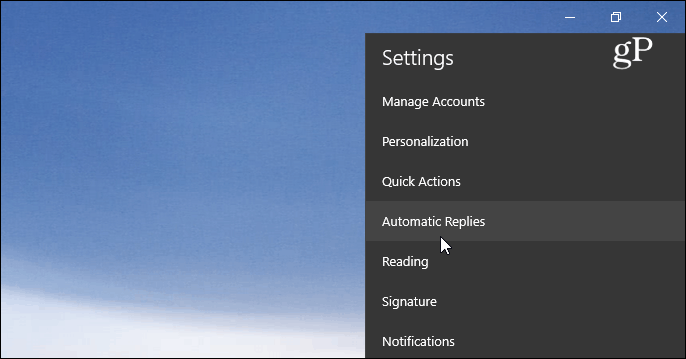
次に、[自動返信を送信]ボタンをオンにしてから、[組織外の返信を送信する]ボックスをオンにします。次に、受信者に知らせたいメッセージと情報を入力します。また、連絡先の人にのみ自動返信を送信するように選択することもできます。これは、購読しているサービスからメールや自動生成されたメールを送信したくない場合に適したオプションです。
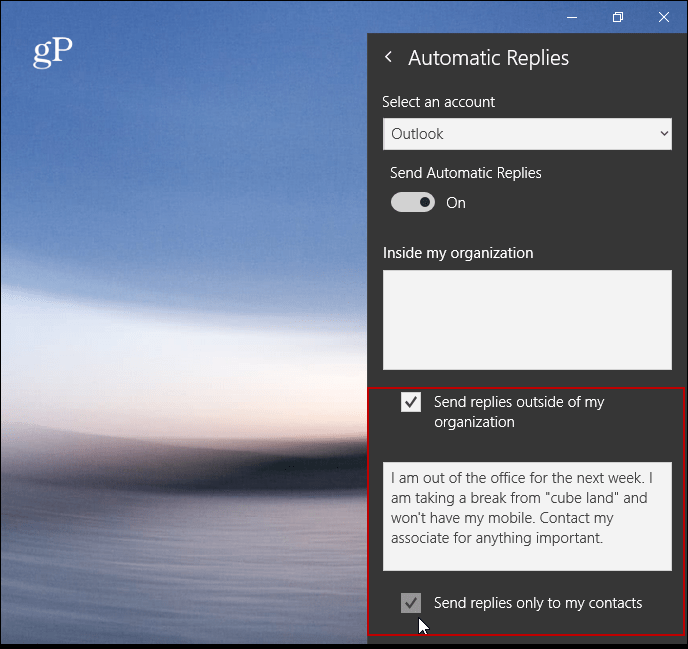
Outlook.comやデスクトップバージョンとは異なり、メールアプリは現在、自動返信のスケジュールを許可していません。
Outlook.comで自動返信を作成する
Outlookまたはメールアプリを使用しない場合、次のことができます。Outlook on the webを使用して自動返信を作成します。以下のスクリーンショットはOutlook.comの現在のバージョンのものであり、新しいベータ版のものではないことに注意してください。ログインした後、右上隅の[設定](歯車アイコン)をクリックし、[自動返信]を選択します。
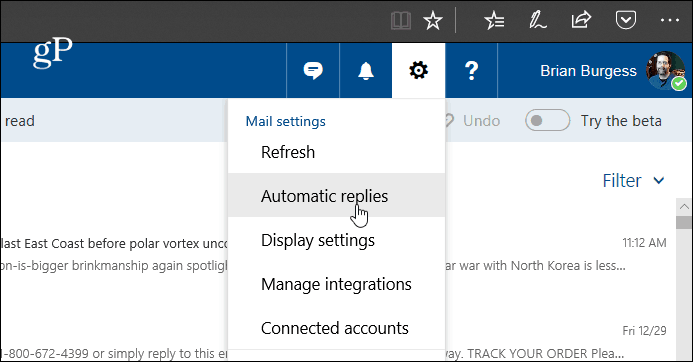
次に、「自動返信を送信」オプションを選択します[この期間中のみ返信を送信する]をオンにして、不在になる日付を選択します。テキストボックスに、あなたが出かけている理由などを説明するメッセージを入力し、受信者に知らせてください。また、カレンダーのブロックや自動返信メッセージを表示するユーザーの選択など、オプションの設定を選択することもできます。すべてを設定したら、上部の[OK]をクリックします。
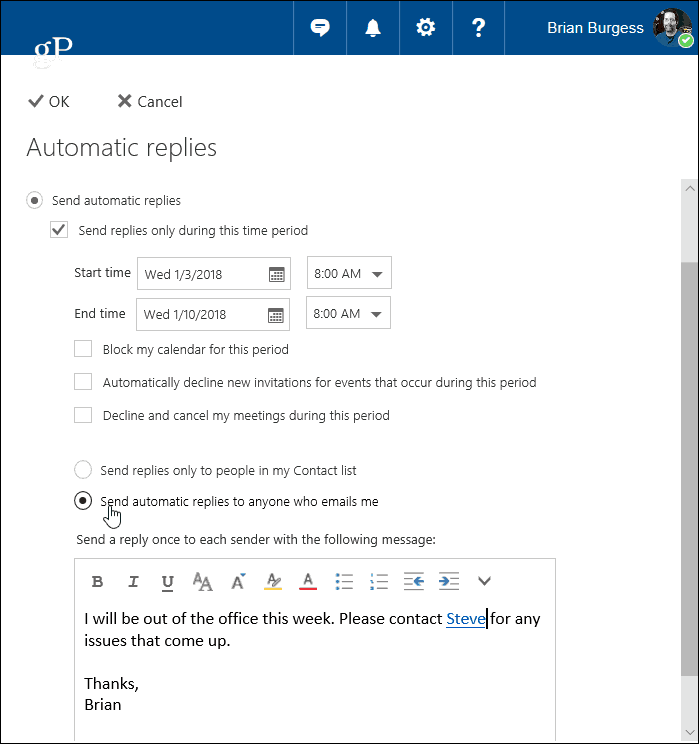
また、使用している場合はGmailやISPからの個人用メールアカウントでは、ExchangeでOutlookを使用するよりもプロセスが複雑です。テンプレートと新しいルールを作成する必要があります。複雑に聞こえるかもしれませんが、POPまたはIMAPアカウントを使用してOutlookで自動返信を作成する方法に関する記事を読んでください。
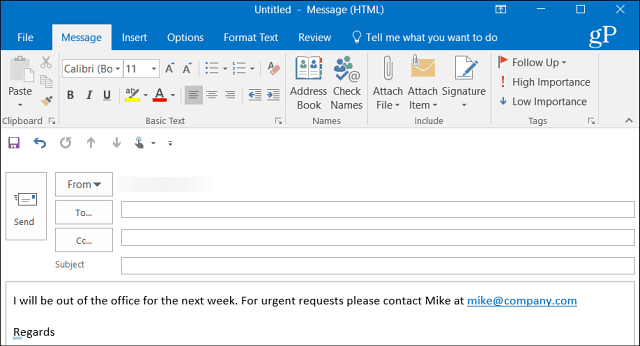
Outlookで共有カレンダーを使用している場合自宅で、不在時のエントリとしてOutlookカレンダーを作成する方法についての記事を確認してください。また、2013年より古いバージョンのOfficeを実行している場合は、不在時の自動返信の作成に関する以下の記事のいずれかをご覧ください。
- Outlook 2010の自動返信を有効にする
- Outlook 2007で自動返信を有効にする(Exchange Serverを使用)
- Outlook 2007の自動返信を有効にする(Exchangeサーバーなし)
- Office for Macで自動返信を有効にする










コメントを残す